La barre d’outils de mise à jour s’affiche lorsqu’un outil de mise à jour ou de construction spécifique est actif. Elle contient les outils et les commandes de l’outil actif qui sont généralement utilisés pour exécuter un processus. Vous pouvez configurer sa taille et son emplacement de manière non graphique ou utiliser la superposition à l’écran.
Configurer la barre d’outils
- Sur le ruban, cliquez sur l'onglet Edit (Modifier). Dans le groupe Manage Edits (Gérer les mises à jour), cliquez sur Settings (Paramètres)
 .
.La boîte de dialogue Editor Settings (Paramètres d’éditeur) apparaît.
- Dans la boîte de dialogue Editor Settings (Paramètres de l’éditeur), cliquez sur l’onglet User Interface (Interface utilisateur) et développez Toolbar (Barre d’outils).
- Cochez la case Show the editing toolbar on the map (Afficher la barre d’outils de mise à jour sur la carte). La barre d’outils s’affiche dans la carte active lors de la mise à jour.
Pour masquer la barre d’outils, désélectionnez ce paramètre.
Remarque :
Si un outil de mise à jour actif utilise la barre d’outils de mise à jour, les outils et commandes associés sont disponibles dans la barre d’outils miniature située au-dessus du menu contextuel lorsque vous cliquez avec le bouton droit de la souris sur la carte active.
- Dans la section Position, sélectionnez l’un des emplacements suivants pour la barre d’outils :
Gauche
Verticalement sur la gauche.
Bas
Horizontalement en bas.
Droite
Verticalement sur la droite.
- Dans la section Size (Taille), sélectionnez l’une des tailles d’affichage ci-dessous.
Petite
24 sur 24 pixels
Moyenne
32 sur 32 pixels
Grande
48 sur 48 pixels
- Pour agrandir une partie de la barre d’outils lorsque vous survolez un bouton, sélectionnez Magnify Toolbar (Agrandir la barre d’outils).
Désélectionnez ce paramètre pour désactiver la loupe.
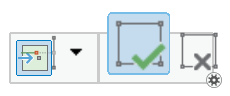
- Cliquez sur OK.
Configurer la barre d’outils à l’écran
- Pour afficher la barre d’outils de mise à jour, ouvrez la fenêtre Create Features (Créer des entités) et cliquez sur un outil de construction de modèle d’entité.
Vous pouvez également afficher la fenêtre Modify Features (Modifier des entités), cliquer sur Vertices (Sommets)
 et sélectionner une entité polyligne ou surfacique.
et sélectionner une entité polyligne ou surfacique. - Dans la barre d'outils, cliquez sur Configurer les options de résultat de l'outil
 .
.Pour annuler cette commande et fermer la superposition, cliquez n’importe où sur la carte.
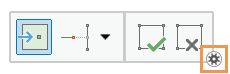
La superposition à l’écran s’affiche sur la carte.
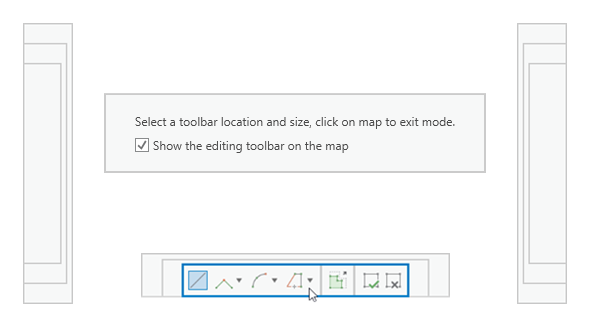
- Pour masquer la barre d’outils, décochez la case Show the editing toolbar on the map (Afficher la barre d’outils de mise à jour sur la carte).
Pour afficher la barre d’outils, configurez celle-ci dans la boîte de dialogue Editor Settings (Paramètres de l’éditeur).
Remarque :
La barre d’outils miniature est toujours disponible au-dessus du menu contextuel lorsque vous cliquez avec le bouton droit de la souris sur une carte, si un outil de mise à jour associé est actif.
- Survolez un cadre d’aperçu pour afficher la taille et l’emplacement.
- Lorsqu’un cadre d’aperçu affiche la taille et l’emplacement à utiliser, cliquez sur l’aperçu.
La barre d’outils est mise à jour et la superposition à l’écran disparaît.
Vous avez un commentaire à formuler concernant cette rubrique ?